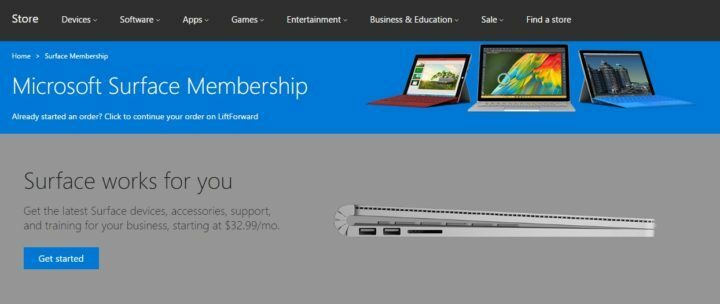A funkció már elérhető a nagyközönség számára.
- A Microsoft Authenticator segítségével végzett hitelesítések 71%-a kisebb valószínűséggel kerül veszélybe.
- Egy push-up értesítés jelenik meg minden alkalommal, amikor be szeretne jelentkezni.
- A jobb élmény érdekében frissítse az Outlook-ot a legújabb verzióra.
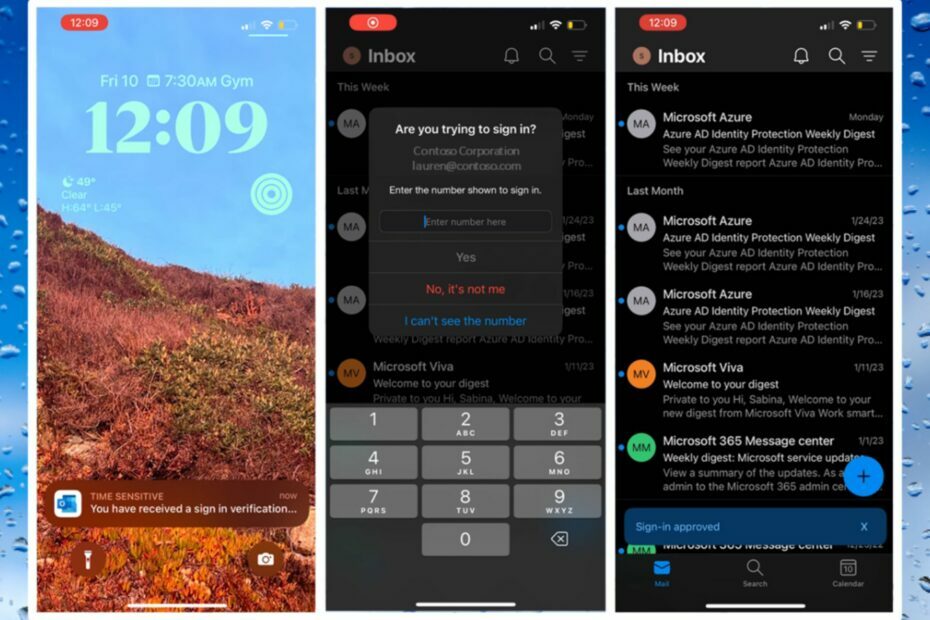
xTELEPÍTÉS A LETÖLTÉSI FÁJLRA KATTINTVA
- Töltse le a Restoro PC-javító eszközt amely a szabadalmaztatott technológiákkal együtt jár (szabadalom elérhető itt).
- Kattintson Indítsa el a szkennelést hogy megtalálja azokat a Windows-problémákat, amelyek számítógépes problémákat okozhatnak.
- Kattintson Mindet megjavít a számítógép biztonságát és teljesítményét befolyásoló problémák megoldásához.
- A Restoro-t letöltötte 0 olvasói ebben a hónapban.
A Microsoft lehetővé tette a Microsoft Authenticator Lite for Outlook Mobile engedélyezését/letiltását. A funkciót egy ideje bejelentették, de most a redmondi technológiai óriás kiadta a nagyközönségnek.
A Microsoft Authenticator Lite egy másik módja annak, hogy az Azure Active Directory-felhasználók végigmenjenek a hitelesítési folyamaton. A push értesítések vagy az időalapú egyszeri jelkódok Android vagy iOS eszközökön történő használatával ez a módszer fokozott biztonságot nyújt.
És úgy tűnik, hogy szükség van rá. A Microsoft által végzett tanulmány szerint, a Microsoft Authenticator segítségével végzett hitelesítések 71%-a kisebb valószínűséggel kerül veszélybe, mint az SMS-kódokkal végrehajtott hitelesítéseknél.
A redmondi székhelyű technológiai óriás korábban alkalmazta ezt a módszert, és nemrégiben frissült a Microsoft Authenticator számegyeztetési érvényesítés megjelenítéséhez. Tehát nyugodtan kijelenthetjük, hogy a Microsoft több biztonságot nyújt.
Az Authenticator Lite for Outlook Mobile engedélyezése/letiltása
- Ban ben az Azure Portal, lépjen az Azure Active Directory > Biztonság > Hitelesítési módszerek > Microsoft Authenticator elemre.
- Mert Entra adminisztrációs központ, az oldalsávon válassza az Azure Active Directory > Védelem és biztonságos > Hitelesítési módszerek > Microsoft Authenticator lehetőséget.
- Ban,-ben Microsoft Authenticator lapon lépjen a Engedélyezés és célzás fület, és válassza ki Engedélyezze.
- Menj a Tartalmazza szakaszban kattintson a gombra Minden felhasználó vagy Válasszon csoportothelyzetétől függően, majd állítsa be a hitelesítési módot Bármi vagy Nyom.
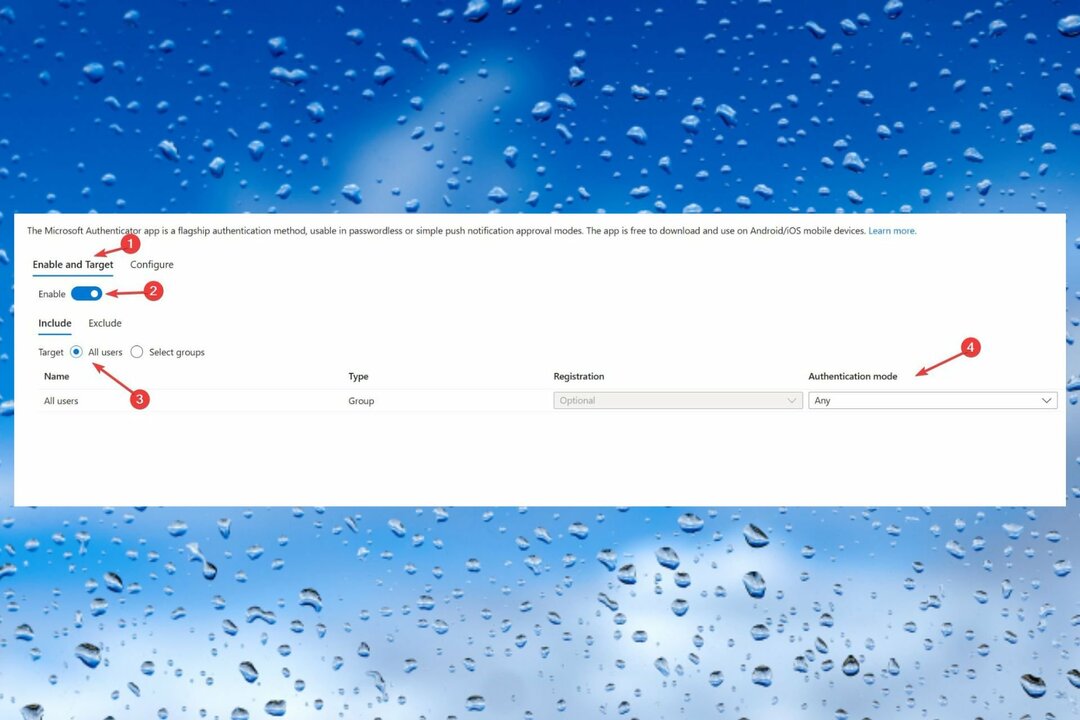
- Menj a Tartalmazza szakaszban kattintson a gombra Minden felhasználó vagy Válasszon csoportothelyzetétől függően, majd állítsa be a hitelesítési módot Bármi vagy Nyom.
- Ban,-ben Microsoft Authenticator lapon lépjen a Beállítás fület, és válassza ki Engedélyezve.
- Válassza ki, hogy kit szeretne felvenni/kizárni, majd kattintson Megment.
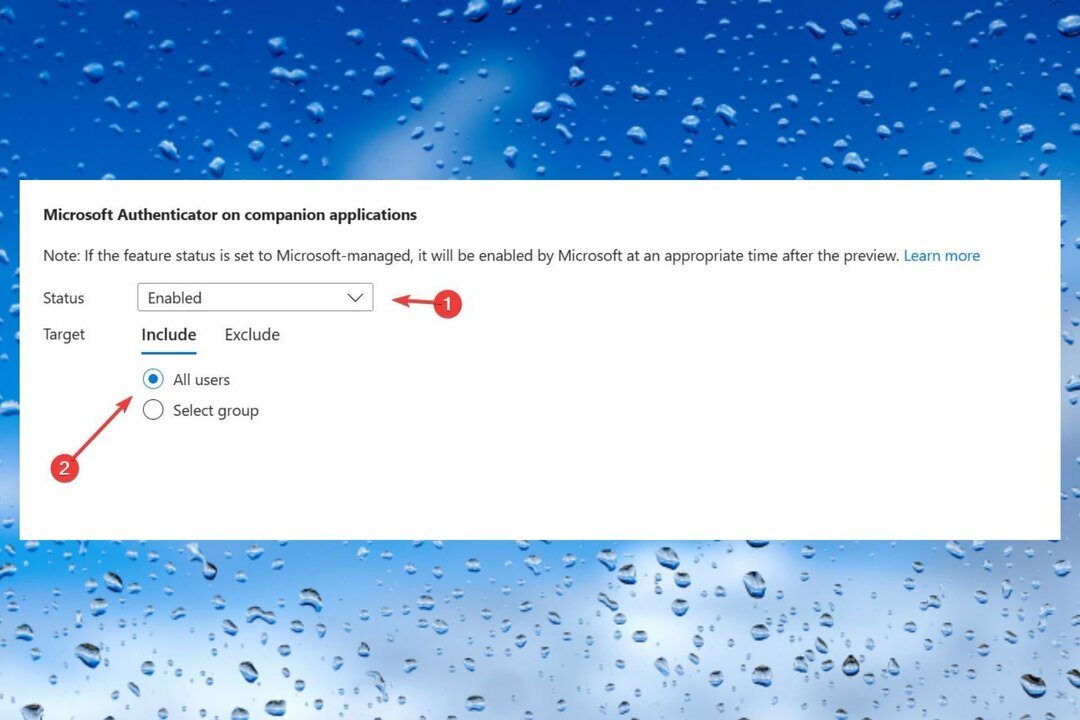
- Válassza ki, hogy kit szeretne felvenni/kizárni, majd kattintson Megment.
Tudnia kell, hogy ezt a funkciót a Microsoft alapértelmezés szerint kezeli, június 9-ig. Ezen a napon a funkció Microsoft által kezelt értéke „letiltott”-ról „engedélyezett” értékre változik.
Miután engedélyezte a hitelesítést, azonnali üzenetet kap, hogy regisztrálja fiókját közvetlenül az Outlook Mobile alkalmazásból.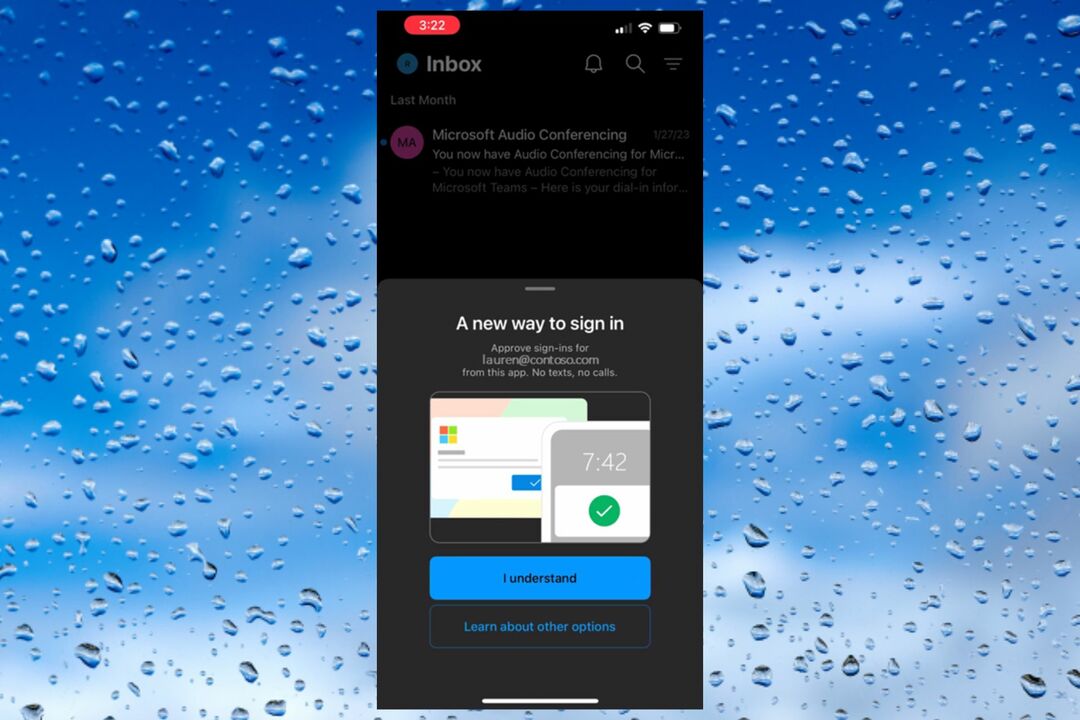
Amikor regisztrált, minden bejelentkezéskor push-up értesítéseket fog kapni.
Van néhány előfeltétele a funkció eléréséhez:
- A szervezetnek engedélyeznie kell a Microsoft Authenticator leküldéses értesítéseit a felhasználók és csoportok számára.
- Ha szervezete Active Directory összevonási szolgáltatások (AD FS) adaptert vagy Network Policy Server (NPS) bővítményeket használ, frissíteni kell azokat a legújabb verzióra.
- Azok a felhasználók, akik engedélyezték a megosztott eszköz módot az Outlook Mobile-on, nem jogosultak az Authenticator Lite használatára.
- Minimális Outlook mobilverziót kell futtatnia.
Mi a véleménye erről az új funkcióról? Tudassa velünk az alábbi megjegyzések részben.
Még mindig vannak problémái? Javítsa ki őket ezzel az eszközzel:
SZPONSORÁLT
Ha a fenti tanácsok nem oldották meg a problémát, a számítógépén mélyebb Windows-problémák léphetnek fel. Ajánljuk töltse le ezt a PC-javító eszközt (Nagyon értékelték a TrustPilot.com webhelyen), hogy könnyen kezeljék őket. A telepítés után egyszerűen kattintson a Indítsa el a szkennelést gombot, majd nyomja meg Mindet megjavít.